コンピューターでSpotifyを聴く方法
あなたが本当に音楽に夢中になっているなら、間違いなくSpotifyはあなたがあなたの手に持っている最良の選択肢です。 ユーザーに提供する40万曲以上の曲で、 Spotifyは音楽アプリの王様です 今日。 Spotifyの最も優れている点は、モバイルと同じように、コンピューターでもSpotifyに簡単にアクセスできることです。
PCまたはMacでSpotifyのメリットを活用するには、Spotifyデスクトップアプリをダウンロードするか、SpotifyWebプレーヤーをいつでも開くことができます。 だから私たちと一緒に同じことをする方法を知ってください。
Contents [show]
Webプレーヤーを搭載したPCでSpotifyを使用する
WebブラウザでSpotifyを使用するのは本当に簡単で、多くの時間を節約することなく実行できます。 必要なのは 適切なインターネット接続 その後、これらの簡単な手順に従う必要があります。
1. PCを使用して、開きます Spotify Web Player あなたのブラウザで。
2.すでにSpotifyのアカウントをお持ちの場合は、[ログイン]をクリックしてSpotifyのログイン情報を入力するか、Facebookアカウントからログインできます。 新規ユーザーは、「サインイン」をクリックして、電子メールを使用するか、Facebookアカウントを使用してサインアップしてSpotifyアカウントを作成する必要があります。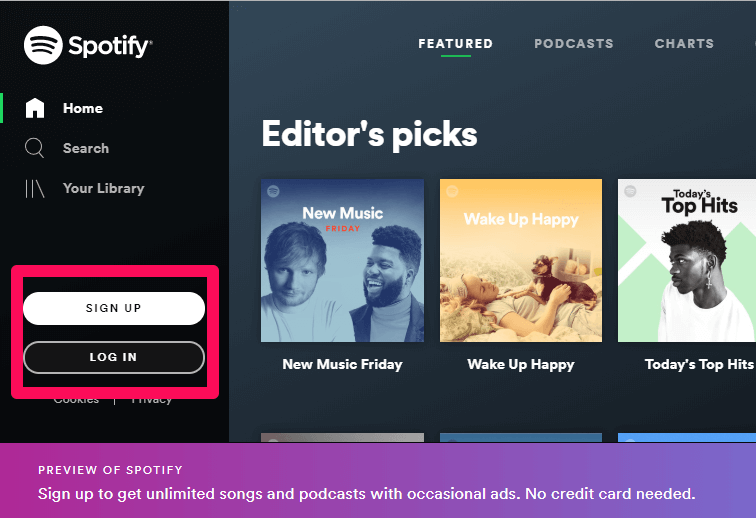
3. Spotify Webプレーヤーが開いたので、PCを使用するだけでお気に入りの音楽を楽しむことができます。
デスクトップアプリを使用してコンピューターでSpotifyを聴く
SpotifyデスクトップアプリをPCにインストールすることは、貴重なデータの価値があります。 クリックするだけで素晴らしい音楽体験を提供します。 これらは、PCまたはMacにSpotifyデスクトップアプリをインストールするための簡単な手順です。
1.ブラウザでSpotifyWebプレーヤーを開いてログインすると、「アプリをインストールする画面の左側にある「」オプションを使用して、デバイスにアプリをダウンロードできます。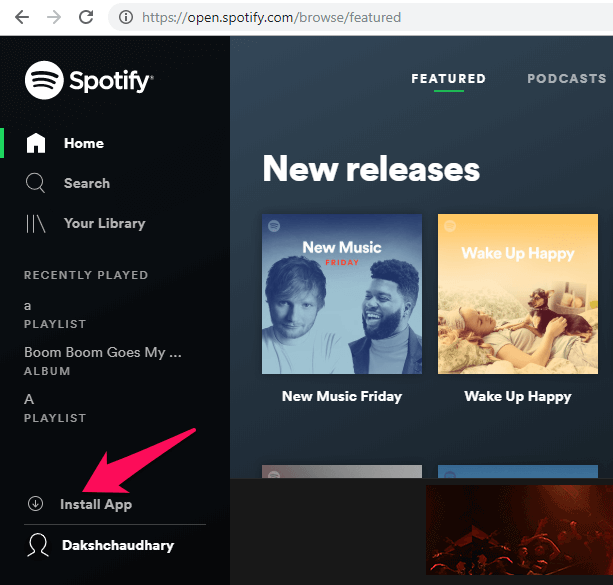
OR
Webプレーヤーを開かずにSpotifyアプリをダウンロードすることもできます。 に行くだけ Spotifyの公式ウェブサイト プラットフォームに応じてリンクをクリックします。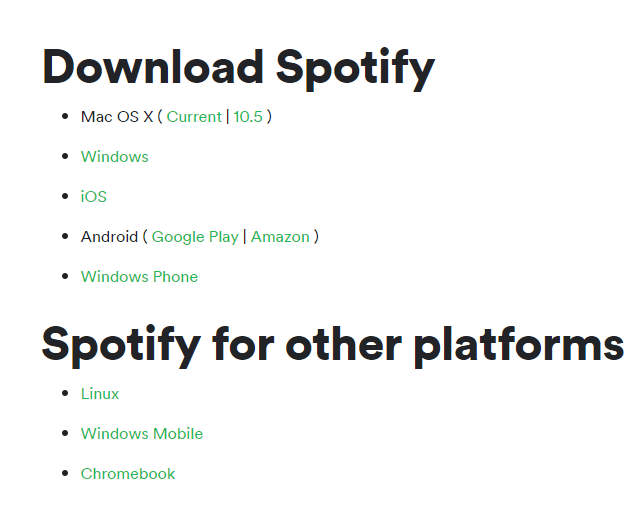
2.アプリをダウンロードしたら、EメールまたはFacebookを使用してログインする必要があります。 また、Spotifyを初めて使用する場合は、EメールまたはFacebookを使用してサインアップしてください。
4.これで、Spotifyアプリを使用して、希望のメロディーを楽しむことができます。
Webプレーヤーとデスクトップアプリ
SpotifyWebプレーヤーとデスクトップアプリの両方が完全にうまく機能することは間違いありません。 しかし、なぜ彼らが一方を他方よりも好むのかは、ユーザーごとに異なります。 設定に特権を与えると、SpotifyWebプレーヤーとデスクトップアプリの主な違いがいくつかあります。
音楽の質
私たちが音楽の品質について話すとき、 デスクトップアプリ Webプレーヤーを飛び越えています。 の音楽品質で 160のkbps 無料ユーザー向けとその一方で 320のkbps プレミアムユーザーの場合、Spotifyはアプリユーザーにまともな音楽品質を提供します。
Spotifyが提供する音楽の品質 ウェブプレーヤー ユーザーも魅了されています。 無料ユーザーの音楽品質は 128のkbps、 一方、 256のkbps プレミアムユーザー向け。
オフラインストリーミング
私たちが話すとき オフライン音楽ストリーミング アプリでは、Spotifyはその機能を提供しますが、 プレミアム ユーザー。 Spotifyの無料ユーザーはこの利点を利用できません。
Spotify Web Playerは、無料ユーザーであろうとプレミアムユーザーであろうと、音楽をオフラインでストリーミングすることはできません。
並べ替え(ソート)
プレイリストに大量の音楽ファイルがある場合は、並べ替えプロセスが必要になります。 最近追加された音楽ファイルによると、デスクトップアプリで並べ替えが可能です。 このために、あなたはただクリックする必要があります 並べ替えアイコン プレイリストで、並べ替え部分が完了しました。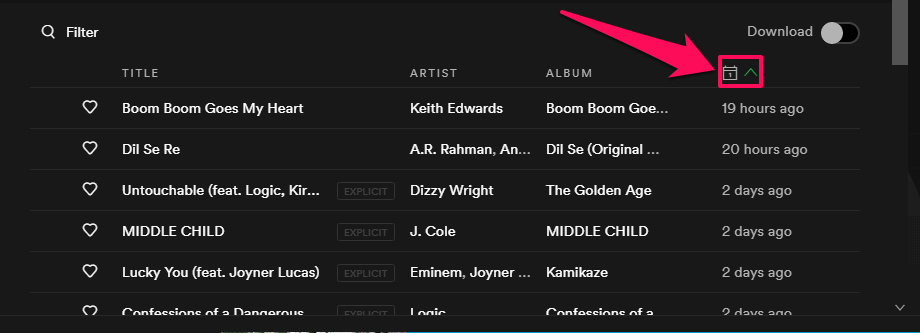
この機能は、WebプレーヤーでSpotifyを使用しているユーザーには提供されていません。 最近プレイリストに追加した音楽は、ついにプレイリストに表示されます。
ローカルファイルの追加
デスクトップアプリは、 Spotifyにローカルファイルを追加する。 これにより、デスクトップアプリがもう少し簡単で有利になります。
ローカルファイルを追加する機能は、デスクトップアプリを優位に立てるWebプレーヤーにはありません。
ダウンロード
もちろん、システムにSpotifyアプリをインストールするには、ダウンロードプロセスを実行する必要があります。 ただし、Webプレーヤーの場合は、Spotifyを参照して音楽の世界に入る必要があります。 さらに、他の人のシステムでSpotifyを使用する必要がある場合は、WebPlayerが最適なオプションです。
ストレージ
アプリやインストール設定でPCを窒息させたくない場合は、WebPlayerが役立ちます。 デスクトップアプリとは異なり、Web Playerは、PCのスペースを埋めることなく、優れた音楽を提供します。
結論
これらは、SpotifyWebプレーヤーとSpotifyデスクトップアプリの主な違いの一部でした。 どちらも優れたインターフェースを備えており、どちらも驚異的に機能しますが、どちらの方法を選択するか、コンピューターでSpotifyを聴く理由はユーザーによって異なります。 また、下のコメントセクションで、どちらを選択するのかをお知らせください。
最後の記事